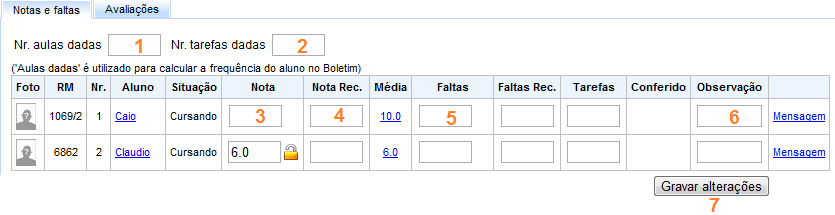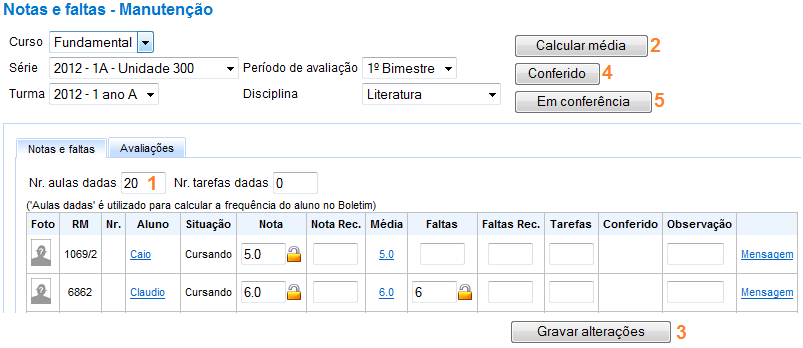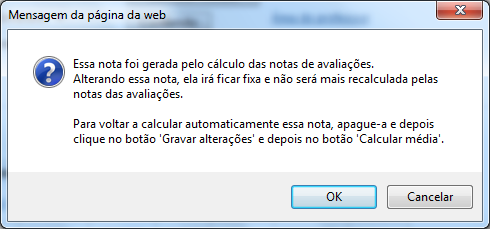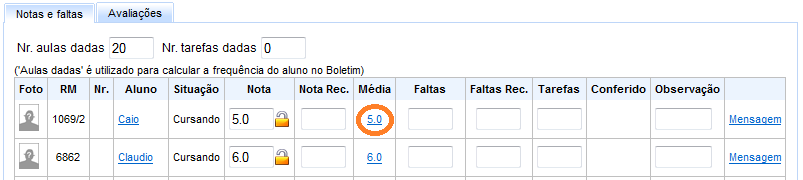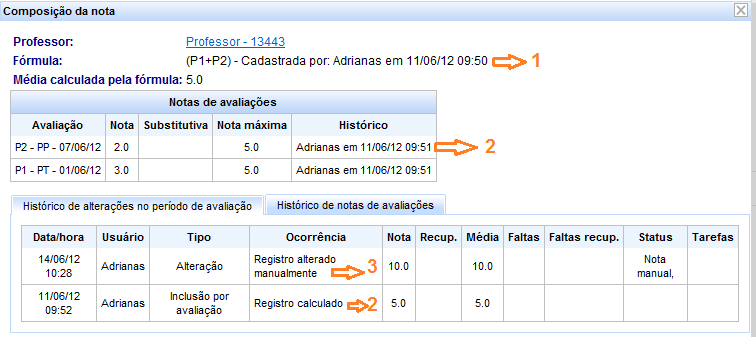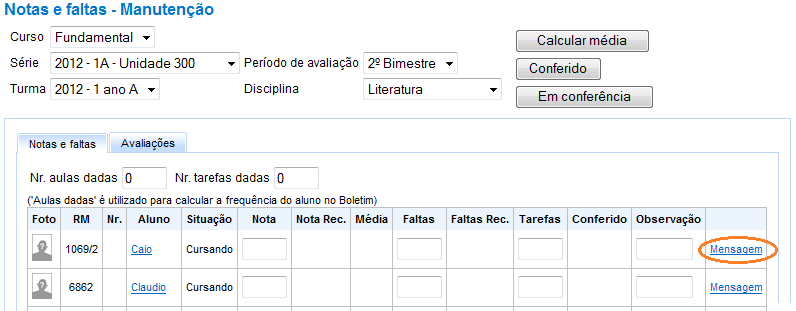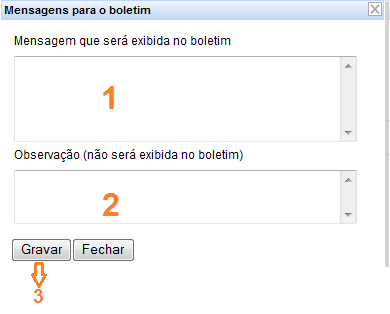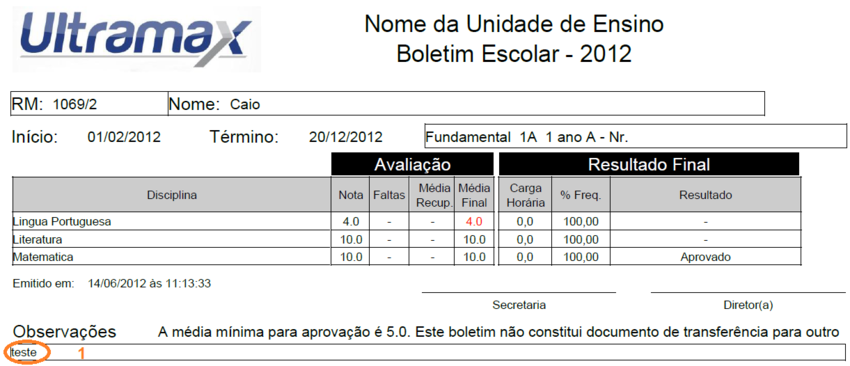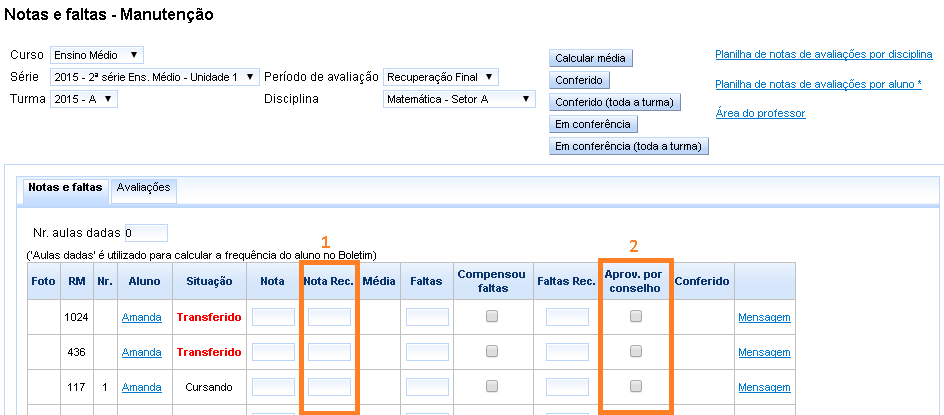GE 003 012 - Tutorial para lançamento de notas pela secretaria
Lançamento de nota e falta manualmente pela secretaria
Essa opção será utilizada quando a nota (média final do bimestre) for digitada pela secretaria, ou seja, o professor não fez a digitação de suas avaliações parciais e será digitada apenas a média do bimestre. Para realizar essa tarefa siga os passos a seguir:
a) Selecionar a Unidade (1) e o Período Letivo (2);
b) Selecionar Menu Acadêmico/Notas e Faltas (3);
c) Abrirá uma janela, onde devem ser selecionadas algumas informações, nas caixas de listagens, para que as MÉDIAS e FALTAS, possam ser digitadas. As informações devem ser selecionadas na ordem indicada na figura abaixo, caso alguma informação não apareça na caixa de listagem, é porque ela ainda não foi incluída, nesse caso acesse o menu TABELA e faça a inclusão do item;
d) Na sequência a janela se expandirá conforme mostra a figura a seguir, onde:
1) NR. AULAS DADAS (obrigatório): esse campo deve ser preenchido, pois de acordo com o número de aulas dadas informadas nesse campo será calculada a porcentagem de frequência do aluno que é informada no boletim;
2) NR. TAREFAS DADAS: esse campo é apenas informativo, ou seja, seu preenchimento não é obrigatório. Caso queira preencher informe o total entre atividades e avaliações dadas;
3) NOTA: digite nesse campo a NOTA DO BIMESTRE, ou seja, calcule a média entre todas as avaliações e atividades dadas no bimestre, manualmente, e digite nesse campo;
4) NOTA REC.: nesse campo será digitada a nota da recuperação, conforme apresentado no capítulo 4 desse tutorial;
5) FALTAS: informe o número de faltas que o aluno teve no bimestre, nessa DISCIPLINA (informada na caixa de listagem);
6) OBSERVAÇÃO: esse campo é de uso somente da secretaria, portanto as informações digitadas não aparecem para os alunos nem professores;
7) GRAVAR ALTERAÇÕES: selecionar esse botão para salvar todas as MÉDIAS digitadas;
8) Após seguir os passos indicados acima, devemos publicar as notas na internet, para isso temos os três botões que aparecem no início da janela à direita, conforme indicado na figura a seguir:
CALCULAR MÉDIA: esse item é utilizado quando as NOTAS das atividades e avaliações são DIGITADAS PELO PROFESSOR (atividade descrita no item 2 desse tutorial), ou seja, quando a secretaria digita as médias manualmente não é necessário usar esse botão;
CONFERIDO: esse botão deve ser selecionado APENAS quando as informações (notas e faltas) puderem ser publicadas na internet para pais e alunos, depois que a nota foi marcada como CONFERIDA qualquer alteração feita nessa tela será automaticamente publicada na internet;
EM CONFERÊNCIA: use essa opção quando houver necessidade de ALTERAR as informações que foram publicadas, dessa forma a nova digitação da nota ou falta, fica liberada para nova publicação. LEMBRANDO que, para que as informações sejam PUBLICADAS novamente é necessário selecionar o botão GRAVAR AS ALTERAÇÕES e o botão CONFERIDO. OBSERVAÇÃO: quando as médias e faltas forem DIGITADAS MANUALMENTE pela secretaria, as notas e faltas inseridas pelos professores serão IGNORADAS.
Calcular a média das notas e faltas digitas pelos professores
Quando o professor faz a digitação de suas avaliações parciais, cria a sua formula para calculo da média e faz a digitação das faltas, cabe à secretaria fazer apenas publicação dessas informações. Para realizar essa tarefa siga os passos a seguir:
a) Selecionar a Unidade (1) e o Período Letivo (2);
b) Selecionar Menu Acadêmico/Notas e Faltas (3);
c) Abrirá uma janela, onde devem ser selecionadas algumas informações, nas caixas de listagens (Curso, Série, Turma, Período de avaliação e Disciplina), para que o sistema “puxe” as MÉDIAS e FALTAS, digitadas pelo professor;
OBSERVAÇÃO: caso alguma informação não apareça na caixa de listagem, é porque ela ainda não foi incluída, nesse caso acesse o menu TABELA e faça a inclusão do item.
a) NR. AULAS DADAS (1) (obrigatório): esse campo deve ser preenchido, pois de acordo com o número de aulas dadas informadas nesse campo será calculada a porcentagem de frequência do aluno que é informada no boletim;
b) depois de selecionadas essas informações clique no botão CALCULAR MÉDIA (2), quando clicar nesse botão, aparecem todas as médias e faltas;
c) se as notas e faltas estiverem prontas para serem publicadas na internet, para os pais e alunos, clique em CONFERIDO (4), o botão EM CONFERÊNCIA (5), deve ser utilizado apenas se as notas publicadas precisarem ser alteradas, como explicado no capítulo 1 desse tutorial.
OBSERVAÇÃO: aparece junto das médias e faltas um CADEADO , isso significa que as informações foram digitadas pelos professores e que a secretaria não deve fazer alterações sem autorização do professor, pois a alteração feita não irá aparecer na planilha do professor.
Alteração de nota e falta pela secretaria
Como vimos anteriormente existem duas situações para incluir a média do aluno a primeira quando a média é DIGITADA pela secretaria e a segunda quando a média é CALCULADA pela secretaria. Quando vamos tratar de alteração das médias também temos essa duas situações, como podemos ver descrito a seguir:
1 - quando a média é DIGITADA pela secretaria: essa é a situação onde o professor não fez digitação nenhuma, siga então os passos abaixo:
apagar o que já foi digitado (nota a ser alterada) e digitar a nova nota;
clicar no botão GRAVAR ALTERAÇÕES;
e se as informações estiverem prontas para ser publicadas na internet, clique em CONFERIDO.
2 - quando a média é CALCULADA pela secretaria: nesse caso o professor digitou as notas e as faltas e a secretaria apenas calculou as médias e “puxou” as faltas apenas usando o botão CALCULAR MÉDIA. Quando a média é inserida dessa forma aparece o ícone do cadeado ao lado da nota e da falta, nesse caso proceda como descrito a seguir:
Clique no cadeado e irá aparecer a seguinte caixa de mensagem:
Clique em OK, mas ATENÇÃO essa média não será mais recalculada com base nas notas digitadas pelo professor;
Irá sumir o cadeado , isso indica que será considerada a média digitada manualmente;
apagar o que já foi digitado (nota a ser alterada) e digitar a nova nota;
clicar no botão GRAVAR ALTERAÇÕES;
e se as informações estiverem prontas para ser publicadas na internet, clique em CONFERIDO.
Siga os mesmos passos para alterar o número de faltas, só que nesse caso clique no cadeado que aparece junto das faltas.
OBSERVAÇÃO: para as notas ou faltas serem calculadas novamente considerando a digitação do professor: 1 - EM CONFERÊNCIA, 2 – depois que as informações forem digitadas clicar em CALCULAR MÉDIAS, 3 - clique no botão CALCULAR MÉDIA, 4 - e se as informações estiverem prontas para ser publicadas na internet, clique em CONFERIDO.
Notas de recuperação
Quando as notas de recuperação estiverem prontas, essa nota deve ser digitada no campo NOTA REC., conforme indicado na figura abaixo, após digitar basta clicar no botão GRAVAR ALTERAÇÕES e a nota do bimestre será recalculada e acordo com a CONFIGURAÇÃO PARA NOTA DE RECUPERAÇÃO e no campo ao lado aparece a média recalculada;
OBSERVAÇÃO: CONFIGURAÇÃO PARA NOTA DE RECUPERAÇÃO, essa configuração é feita quando é criada a série (Menu tabelas/serie, na lista selecione a serie e na janela que abre clique na guia avaliações) e possui as seguintes opções de CONFIGURAÇÃO PARA NOTA DE RECUPERAÇÃO:
Nota substitui menor média anterior: Quando assinalado, a nota de recuperação desse período irá substituir a menor nota entre esse período e o período anterior.
Usar maior nota na recuperação: Quando assinalado, a média do período será a maior nota entre a MÉDIA e a RECUPERAÇÃO. Se não estiver marcado, a média sempre será a nota de recuperação.
Possui recuperação: Quando assinalado, irá permitir digitar a nota de recuperação para esse período.
Recuperar no máximo a média mínima para aprovação: Quando assinalado, caso a nota de recuperação seja maior que a média mínima para aprovação, a média final será a própria média mínima para aprovação.
Usar esta recuperação como média final: Quando assinalado, a nota de recuperação desse período irá ser média final. Não importa se o aluno foi melhor ou pior na recuperação.
Como consultar histórico de alterações
Todas as vezes que alguma alteração de nota for realizada, é criado um LOG de ALTERAÇÃO, esse LOG grava dados da última alteração feita, como: data, hora, usuário e qual alteração foi realizada, portanto, sempre que houver necessidade de saber quem fez a última alteração de informação, basta abrir esse LOG, para isso siga os passos a seguir:
Clique sobre a média, conforme indica a figura abaixo:
Na sequência abrirá outra janela que mostra um histórico de alterações feitas: pelo professor na fórmula (1), pelo professor nas avaliações (2), e pela secretaria manualmente (3).
Colocar mensagem no boletim
Existem algumas situações em que é necessário colocar mensagem INDIVIDUAL no boletim, como por exemplo: documentos faltantes, excesso de faltas, etc. Para isso faça como indicado a seguir:
a) Na janela NOTAS E FALTAS, selecione a opção , do aluno desejado, conforme indica a figura,;
b) Na sequência abrirá uma janela com duas caixas de texto uma para colocar mensagem que será exibida no boletim (1), e outra que fica apenas como observação (não será exibida no boletim) (2);
c) Na caixa de texto colocar mensagem que será exibida no boletim (1) digite a mensagem que deve aparecer no boletim, se desejar digite a observação (2);
d) Clique no botão GRAVAR (3).
Veja onde aparece essa mensagem criada no boletim (1):
Recuperação final
Para configuração de notas de conselho de classe para a recuperação final, é necessário configurar na série algumas opções relacionadas à recuperação final. Essas configurações podem ser visualizadas no tutorial:
Após as configurações estarem corretas, para lançamento da nota de conselho de classe ou da aprovação do conselho é necessário entrar em:
a) Selecionar a Unidade (1) e o Período Letivo (2);
b) Selecionar Menu Acadêmico/Notas e Faltas (3);
c) Abrirá uma janela, onde devem ser selecionadas algumas informações, nas caixas de listagens, para que as MÉDIAS e FALTAS, possam ser digitadas. As informações devem ser selecionadas na ordem indicada na figura abaixo;
d) Se o aluno precisou passar por conselho, e a instituição deseja alterar a média final, é necessário lançar no campo NOTA REC (1) a quantidade de pontos/nota que falta para atingir a média final necessário para ser aprovado. Por exemplo, se a média final antes do conselho é 4,0, e o conselho decidiu aprovar o aluno, digite "1,0" no campo "Nota Rec”. Se a instituição deseja exibir no boletim a mensagem “Aprov. Por conselho” precisa marcar a opção APROV. POR CONSELHO (2). Se essa opção não for selecionada, o aluno ficara com a situação final de “Aprovado”.
e) Se o aluno passou por conselho e a instituição não deseja lançar a nota do conselho e somente exibir na situação final como “Aprov. Por Conselho” é necessário marcar a opção APROV. POR CONSELHO (2).
OBSERVAÇÃO: Só é permitido lançar a “nota rec” do conselho caso o aluno tenha feito recuperação, ou seja, é necessário lançar primeiro a "nota" (nota da recuperação final), depois lançar a "nota rec” (nota do conselho).